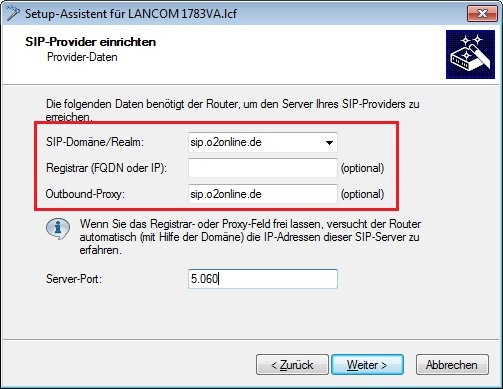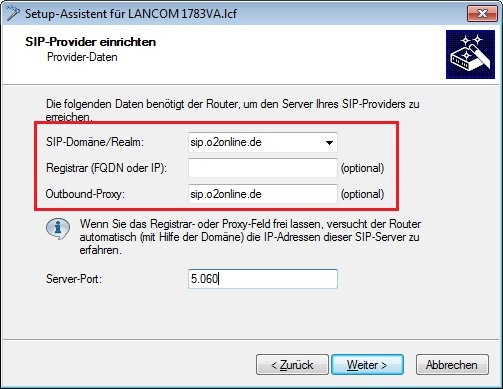- de (z.B. RETCS1234567890@sip.o2online.de).
- Passwort: Geben Sie das Passwort ein, welches Ihnen O2 mitgeteilt hat.
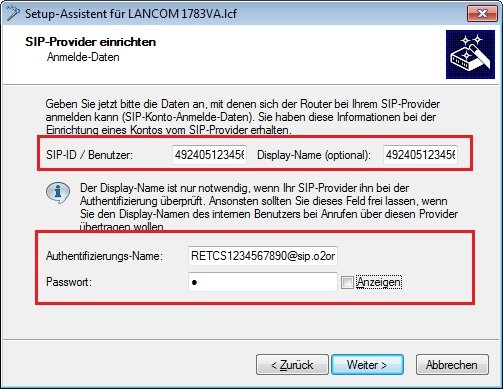 Image Modified Image Modified
10. In diesem Konfigurationsbeispiel verwendet ein lokaler Benutzer ein SIP-Telefon. Klicken Sie daher auf die Schalltfläche SIP-Benutzer, um diesen auf dem LANCOM Router einzurichten. 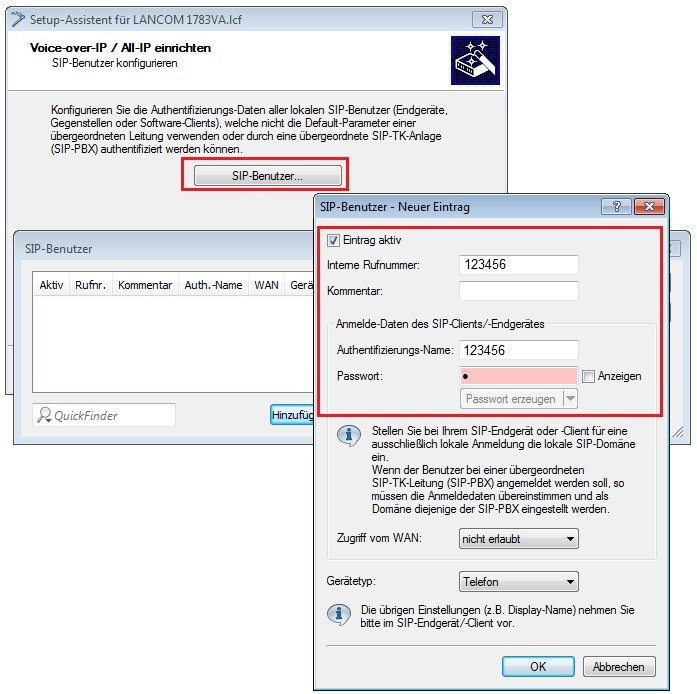 Image Modified Image Modified
11. In den nächsten Dialogen werden die Standardeinstellungen übernommen.
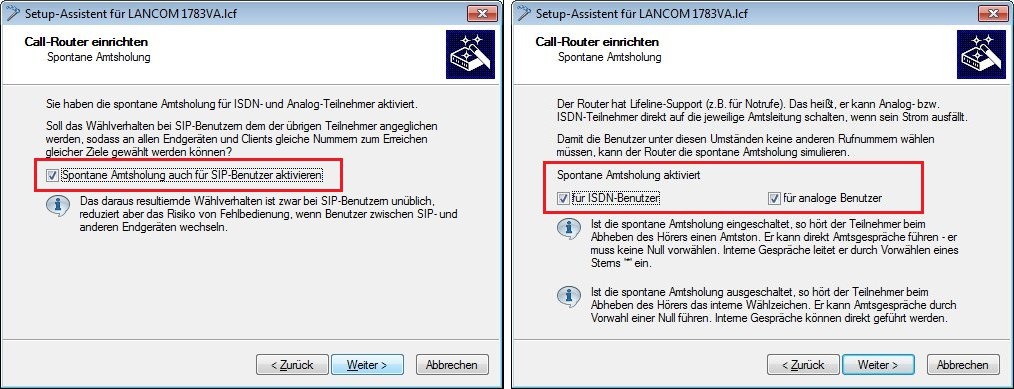 Image Modified Image Modified
12. Im Folgenden müssen Sie die Landesvorwahl sowie die Ortvorwahl eingeben (jeweils ohne führende Nullen). 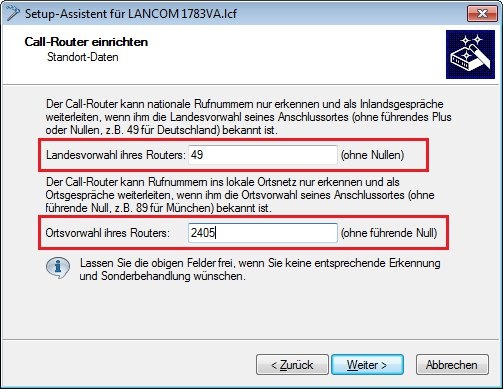 Image Modified Image Modified
13. Wenn Sie im nächsten Dialog auf die Schaltfläche Call-Routen klicken, können Sie die Call-Routen Tabelle einsehen und optional Einträge modifizieren oder hinzufügen. 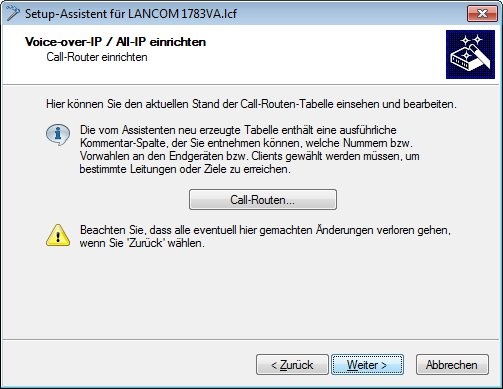 Image Modified Image Modified
14. Klicken Sie auf Fertig stellen, um den Setup-Assistenten abzuschließen und die Konfiguration in den LANCOM Router zurück zu schreiben. 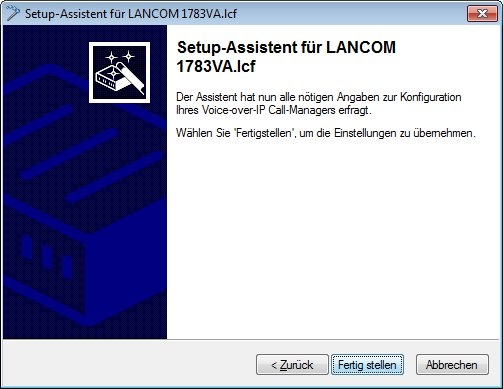 Image Modified Image Modified
Die Konfiguration ist damit beendet. Die SIP-Leitung wird nach dem Zurückscheiben der Konfiguration aufgebaut. Dies können Sie im LANmonitor kontrollieren. |